
- •Содержание
- •Основные элементы интерфейса
- •1.1. Строка меню
- •File (Файл)
- •Edit (Правка)
- •View (Вид)
- •Insert (Вставка)
- •Tools (Сервис)
- •Draw (Рисование)
- •Dimension (Размер)
- •Modify (Редактирование)
- •Window (Окно)
- •Help (Справка)
- •2. Нанесение размеров
- •Линейные размеры
- •Размерные цепи Размерной цепью называют группу линейных размеров, которые продолжают друг друга.
- •Угловые размеры
- •3. Построение примитивов
- •3.1. Отрезок
- •3.2. Полилиния
- •3.3. Многоугольник
- •3.4. Прямоугольник
- •Приложение.
Размерные цепи Размерной цепью называют группу линейных размеров, которые продолжают друг друга.
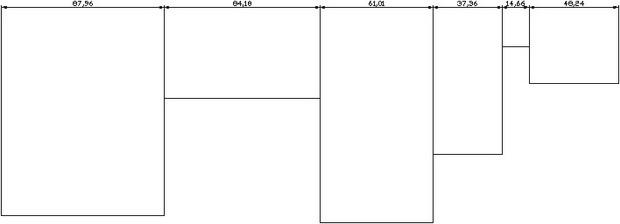
Рис. 12. Размерная цепь
Для построения размерной цепи используется команда DIMCONTINUE (Размцепь), которая может быть вызвана из командной строки, из меню Dimension (Размер) или с одноименной панели инструментов.
Перед выполнением этой команды необходимо, чтобы на чертеже уже присутствовали размеры. После выполнения этой команды вы увидите запрос:
Select continued dimension:
(Выберите размеры, которые нужно продолжить:)
Необходимо указать размер, от которого программа построит цепь. После этого программа выдаст следующий запрос:
Specify a second extension line origin or
[Undo/Select] <Select>:
(Укажите положение второй выносной линии или
[Отменить/Выбрать] <Выбрать>:)
Вы можете указать точку, из которой будет начинаться выносная линия, или же выбрать один из параметров: Undo (Отменить) означает отмену выбора предыдущей точки, а Select (Выбор) позволяет выбрать другой размер для основы построения цепи.
Угловые размеры
Угловые размеры наносятся для обозначения углов дуг и окружностей или между двумя отрезками (рис. 8.4). Для выбора измеряемого угла между двумя радиусами круга необходимо выбрать круг и указать конечные точки, определяющие угол с вершиной в центре круга. Для указания размеров других выбранных объектов следует указать положение размера. Кроме того, угловой размер можно нанести заданием вершины угла и образующих конечных точек.
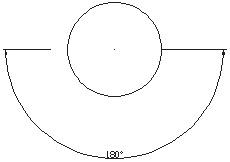
Рис. 13. Угловой размер
Для создания углового размера используются следующие возможности:
команда DIMANGULAR (Размугловой);
кнопка Angular (Угловой) на панели Dimensions (Размеры) пульта управления;
пункт Angular (Угловой) в меню Dimension (Размер).
После выполнения этой команды программа выдает запрос:
Select arc, circle, line, or <specify vertex>:
(Выберите дугу, круг, отрезок или <укажите вершину>:)
При выборе дуги программа выдаст такой запрос:
Specify dimension arc line location or
[Mtext/Text/Angle/Quadrant]:
(Укажите положение размерной линии или
[Многострочный текст/Однострочный текст/Угол/Квадрант]:)
Далее необходимо выбрать положение размерной линии с помощью мыши или же задать параметры текста. За исключением последнего, они аналогичны тем, которые были рассмотрены выше для линейных размеров. При выборе параметра Quadrant(Квадрант) текст помещается за пределами размера. При этом размерная линия пересекает выносную.
При выборе окружности программа будет измерять размер между двумя указанными на ней точками. Поэтому после того как будет выбрана окружность, AutoCAD выдаст следующий запрос:
Specify second angle endpoint:
(Укажите вторую точку угла:)
После выбора второй точки вы увидите запрос, рассмотренный выше для дуги.
При выборе в ответ на первый запрос отрезка программа выдаст такой запрос:
Select second line:
(Выберите второй отрезок:)
Необходимо будет указать второй отрезок, и программа измерит угол между ними. Далее можно будет указать параметры размеров и выбрать их положение.
Последняя возможность, которая доступна при ответе на запрос
Select arc, circle, line, or <specify vertex>:
(Выберите дугу, круг, отрезок или <укажите вершину>:)
подразумевает выбор трех точек — вершины угла ( Specify angle vertex:), первой конечной точки угла ( Specify first angle endpoint:) и второй конечной точки угла ( Specify second angle endpoint:). В этом случае будет измерен указанный угол. Затем можно будет определить параметры размерной линии и текста.
